Az OTP egy teljesen új mobilbank alkalmazást fejlesztett, melyben nemcsak a már megszokott pénzügyeinket kezelhetjük, de tematikusan, grafikusan láthatjuk a kiadásainkat is. Lássuk, hogyan kell regisztrálni az OTP mobilbankot, hogy tudunk utalni és milyen új funkciókkal egészült ki!
Miért kell új alkalmazást letölteni? 😕
Az OTP folyamatosan fejleszti az internetes banki- és egyéb kényelmi megoldásait. Eddig a SmartBankban tudunk intézni a mobil banki teendőket. Az internetes szolgáltatások fejlődésével, az OTP úgy gondolta, nem fejleszti tovább a SmartBankot, hanem helyette egy teljesen új, grafikus felülettel rendelkező, mobil app-ot fejleszt. Az új alkalmazásban az eddig megszokott banki ügyeink mellett, az életmódunkat, kiadásainkat is felügyelhetjük. (Az OTP folyamatosan kivezeti a SmartBankot és az OTPdirektet, így érdemes átregisztrálnunk.)
OTP Mobilbank regisztráció ✍️
Kétféleképpen tudunk új mobilbank regisztrációt csinálni. Vagy a telefonunkkal megnyitjuk a SmartBank alkalmazást, majd a főmenüben az Új internet- és mobilbank linkre kattintunk (és a mobilunkon pötyögjük végig a teljes regisztrációt), vagy megnyitjuk az otpbank.hu weboldalt, a szokásos módon, jobbra fent az Internetbank belépés gombra kattintunk, majd a belépő oldalon, az űrlap mellett található az Új internet bank belépési link.
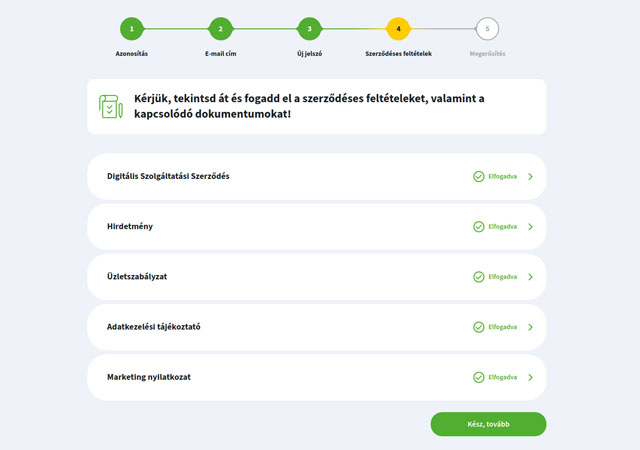
A Mobilbank regisztráció során, az OTP először elkéri a jelenleg is használt azonosítónkat, bankszámla számunkat és jelszavunkat. A következő nézetben megadjuk az e-mail címünket, beállítunk hozzá egy jelszót, mindent elfogadunk és el is készült az új Mobilbank regisztrációnk!
Belépés / Főoldal / Főmenü 📱
Az új Mobilbank legnagyobb újítása, hogy belépés után grafikusan láthatjuk a beérkező fizetésünk arányában a havi költéseinket. A nagy diagramon jól látható, százalékosan hol tartunk a havi költésben. A diagram alatt grafikusan láthatjuk a költéseink típusait.
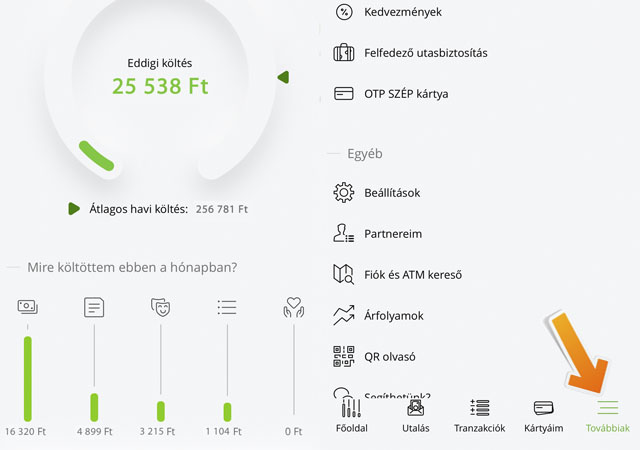
Ami nagyon szokatlan, hogy a – régi – SmartBankban balra fent volt a Főmenü. Az app felső részén most igazából semmi nincsen. Az eddigi Főmenü több részre lett szétszedve és lekerült az alsó menübe. Lényegében az eddigi SmartBankos főmenü, átkerült a Továbbiak almenübe. Gondolom egyre több felhasználónak van teljes képernyős mobiltelefonja és kényelmetlen volt mindig balra fent nyomkodni, így
a Főmenü jobbra lent, a hüvelykujjunkhoz legközelebb került.
Partnerek / forint átutalás 💸
A forint átutalás illetve a mentett partnerek átkerültek az alsó menüsor Utalás fülbe. Ezen az aloldalon rögtön megjelenik az Új átutalás lehetősége, láthatjuk a rendszeres havi megbízásokat, az előző utalásokat, illetve az elmentett kedvezményezettek listáját.
Forint átutalás
Forint átutaláshoz, kattintsunk az első, vagyis az Új átutalás gombra. A következő nézetben megjelenik a kedvezményezett neve, számlaszáma, az átutalás összege és a közlemény. Ha ezt kitöltöttünk nyomjunk az Utalás indításra gombra.
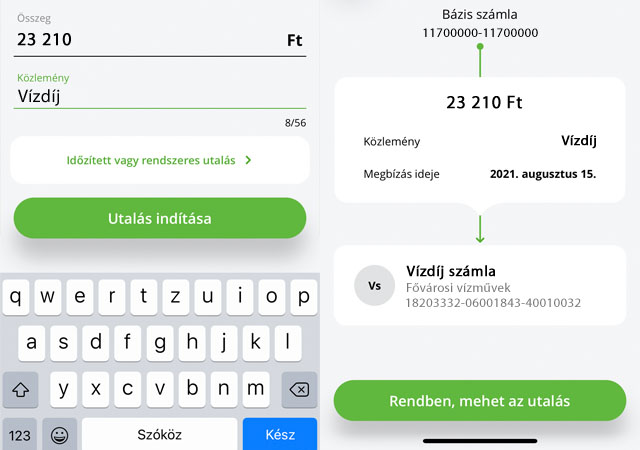
A következő nézetben az utalásról láthatunk egy grafikus összesítőt. Ha jó minden adat, nyomjunk a Rendben, mehet az utalás gombra. Ekkor létrejön a tranzakció, melyről SMS értesítést küld az OTP és az utalás bele kerül a számlatörténetbe.
Pénz utalása telefonszámra
Az OTP Mobilbank nagy újdonsága, hogy telefonszámra is pénzt tudunk küldeni. Ehhez meg kell adni a másik fél telefonszámát – ami gyakorlatilag bármilyen európai telefonszám lehet – majd az összeg és közlemény megnevezését.
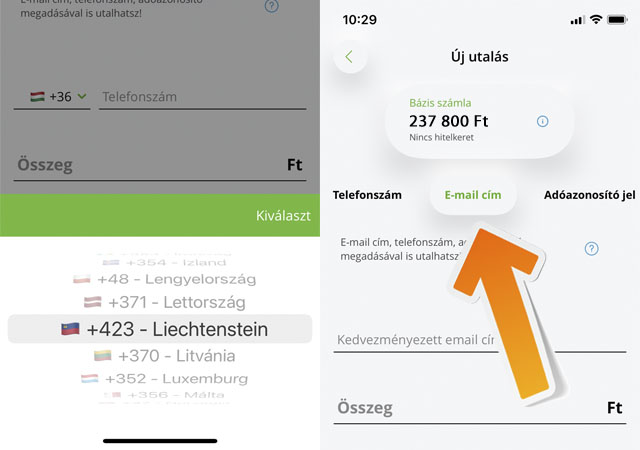
Pénz utalása e-mail címre
Szintén újítás a SmartBankhoz képest, hogy e-mail címre – sőt akár adószámra – is tudunk pénzt küldeni. Ehhez az Új utalás gombra való kattintás után az E-mail cím opciót válasszuk ki. Itt adjuk meg a kedvezményezett e-mail címét, az összeget és a közleményt.
Mit kell beállítani, ha e-mail címre vagy telefonszámra szeretnék pénzt kapni?
Az azonnali banki utalás megvalósításával egyidőben jött létre az e-mail címre, telefonszámra vagy adószámra való utalás lehetősége. Ahhoz, hogy pénzt tudjuk fogadni e-mail címen, vagy telefonszámon keresztül, mindössze annyit kell csinálnunk, hogy
az e-mail címünket / telefonszámunkat összekötjük a saját bankunk internetes rendszerén keresztül, a folyószámlánkkal.
Az OTP SmartBank csak a telefonszámunkkal volt összekötve, viszont az OTP Mobilbank mind a telefonszámunkkal, mind az e-mail címünkkel össze van kötve. Az OTP Mobilbank másik nagy újítása az, ha az OTP rendszerébe belépnénk, nem a 7 számjegyű OTP azonosítóval tesszük meg – amit képtelenség megjegyezni – hanem az e-mail címünkkel.
Részletes számlatörténet 📋
A számlatörténetünket vagyis az előző utalásokat, kapásból a Főoldalon is láthatjuk. Az OTP Mobilbank nyitóképernyőjén először a diagram jelenik meg az aktuális költéseinkkel, majd ha lejjebb görgetünk – az egyes kategóriák alatt – látható az utolsó 3 tranzakció. A számlatörténethez nyomjunk itt az Összes tranzakció linkre. Ekkor a Tranzakciók nevű almenübe navigál az OTP Mobilbank, mely menüt az alsó menüből is elérünk.
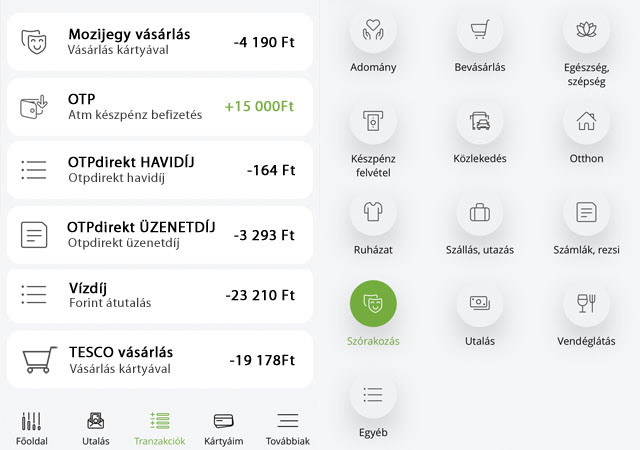
A részletes számlatörténetben napokra bontva láthatók a terhelések / jóváírások. Ami újdonság a Mobilbankban, hogy az egyes költéstípusok ikonokat kaptak. Ezek segítségével jól látható a Mobilbank főoldalán, hogy milyen típusú kiadásokra, mennyit költünk egy hónapban. Ha rányomunk egy költésre, látható a költés részletes könyvelési adatlapja. Itt látható a költés kategóriája is. Ha nem tetszik a beállított kategória, a részletes könyvelési adatlapon tudjuk megváltoztatni.
Partnerek szerkesztése 👥
Szintén nagyon fontos opció azon kapcsolataink letárolása, akiknek rendszeresen – akár minden hónapban – utalunk. Az OTP Mobilbankban Partnereknek hívják a kedvenc kedvezményezetteket. A legtöbbet használt Partnerek jól láthatók az utalási főoldalon. A Partnerek eléréséhez a Tranzakciók alsó menüre kell nyomni. Itt ha kiválasztunk egy Partnert meg tudjuk nézni az adatlapját és pénzt tudunk utalni neki.
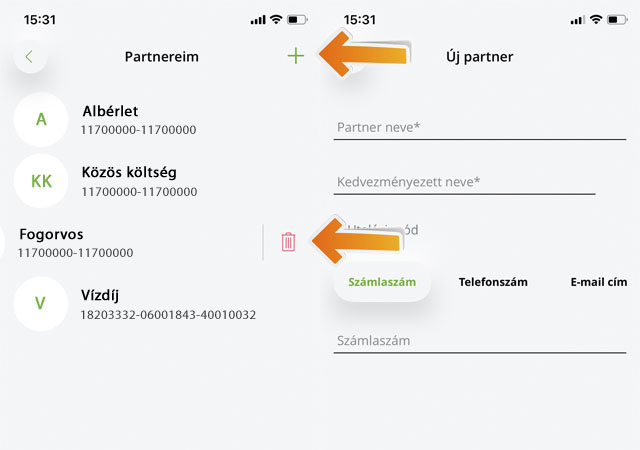
Új Partnert hozzáadni, vagy Partnert szerkeszteni, az Utalás menü alatt nem lehet. Szerkesztéshez nyomjunk a Továbbiak (főmenü) ikonjára. A Főmenüben az Egyéb szekcióban a Partnereim almenüre nyomjunk. Ekkor érkezünk meg az igazi partnerszerkesztő oldalra. A Partnereim nézetben láthatjuk a jelenlegi partnereket. Ha a Partnerünknek megváltozik a bankszámla száma és új számlaszámot szeretnénk beállítani, akkor a Partnert törölni kell és újból fel kell vinni. Partner módosítására nincs lehetőség. Partnert úgy tudunk törölni, hogy a Partner neve mellett balra húzzuk a képernyőt és megjelenik a Törlés ikon. Végleges törlés előtt az OTP Mobilbank rákérdez: Biztosan törlöd a partnert? Itt nyomjunk a Törlésre.
Új Partnert felvinni a Partnereim nézet jobb felső sarkán található + gombra nyomással lehetséges. Adjuk meg az új Partner nevét, utalási módot és a számla- telefonszámot vagy e-mail címet.
Fizetés jóváhagyása Mobilbankkal 📲
Ha az interneten bankkártyával vásárolni szeretnénk, akkor a kereskedő átirányít egy online fizetési felületre. Sokszor a Barion fizetésre, máskor az OTP Simple oldalra érkezünk meg. Miután megadtuk a bankkártya adatainkat, az online fizetési felület egy biztonsági megerősítést kér (egy biztonsági TeleKód aláírást.)
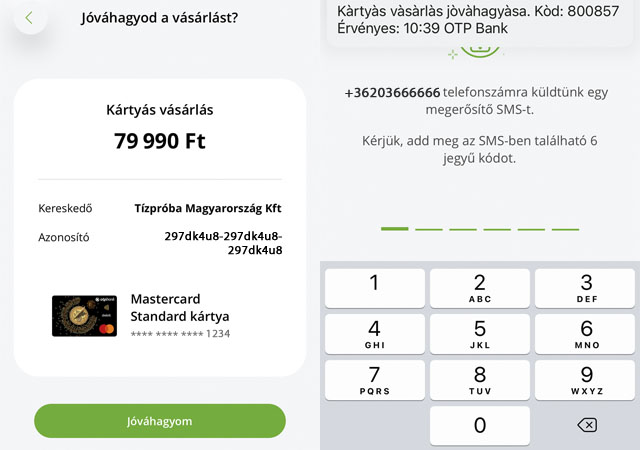
A régi SmartBank ilyenkor semmit nem csinált. Nekünk kellett belépnünk a SmartBankba és nekünk kellett a kártyás vásárlás hitelesítését kikeresünk. Az új OTP Mobilbank ezzel szemben, rögtön egy jelvény üzenetet küld a telefonunk képernyőjére, majd ha rányomunk, automatikusan elindul az új Mobilbank alkalmazás és rögtön a fizetés jóváhagyási képernyő jelenik meg. A Mobilbank mutatja az elindított vásárlást, majd ha engedélyezni szeretnénk, nyomjunk a Jóváhagyom gombra. A következő nézetben az OTP egy 6 számjegyű fizetési hitelesítő kódot küld, mely beírásával engedélyezzük az elindított vásárlást.
Kártyás tranzakció jóváhagyása
Előfordul olyan, hogy internetes vásárláskor nem kapunk semmilyen értesítést az OTP-től. Ilyenkor elég nehéz kikeresni, mi is a teendő (a SmartBanknál volt egy Kártyás tranzakció jóváhagyása különálló menü a Főmenüben, az OTP MobilBankál nincs ilyen opció).
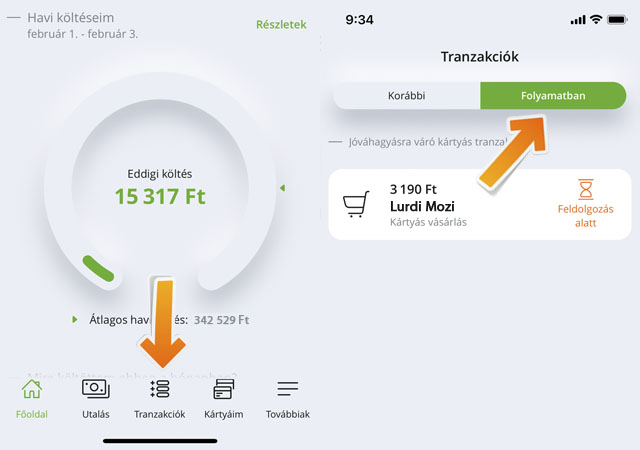
Nyissuk meg az OTP MobilBankot. Lépjünk be, majd nyomjunk a Tranzakciók menüre (pont középen van). Megjelenik a Tranzakciók nézet, itt pedig jobbra felül, nyomjunk a Folyamatban gombra. A következő nézetben láthatjuk az aláírásra váró internetes vásárlásokat. Nyomjunk a vásárlásra. A következő nézetben láthatunk egy összesítőt. Ha minden rendben, nyomjunk a Jóváhagyom gombra, adjuk meg a 6 számjegyű PIN-kódunkat és létrejön az internetes vásárlás.
Megjegyzés: nem értem miért nincs ennek a funkciónak kiemelt helye a Főmenüben…
OTP TeleKód beállítása / módosítása
Ahhoz hogy az internetes vásárlásokkor használni tudjuk a bankkártyánkat, 2021. január 1-jétől dupla hitelesítés szükséges. Nem elég a bankkártya adatainkat megadni, a bankunk rendszerén keresztül még duplán hitelesíteni kell a vásárlást. Erre azért van szükség, mert nagyon sok internetes bakkártyás visszaélés történt az elmúlt időszakban. Ez a dupla hitelesítés arra jó, ha el is lopnák a bankkártya adatainkat, a telefonunk nélkül nem lehet a vásárlást hitelesíteni.
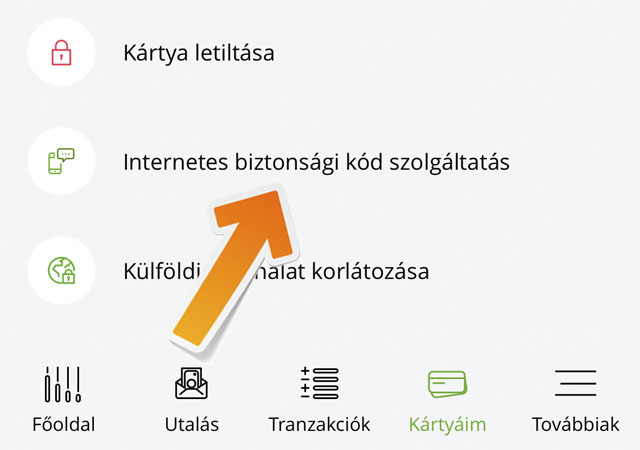
OTP TeleKódot az új Mobilbankban, a Kártyáim almenü alatt tudjuk elérni. Ha rányomunk a Kártyáim menüre, akkor az éppen aktuális bankkártyánk látszódik. Ezt az oldalt görgessük lefele az oldal aljáig. Itt látható a Kártya letiltása, az Internetes biztonsági kód és a Külföldi használat korlátozása lehetőség. Az Internetes biztonsági kódra nyomva tudjuk aktiválni / szerkeszteni a TeleKódunkat. Ha OTPdirekten, telefonon vagy bankautomatában szeretnénk a TeleKódunk létrehozni / módosítani annak részleteit itt találjuk.
Vásárlási limitek módosítása / bankkártya letiltása 📵
Az új OTP Mobilbankban nagyon jól meg lett csinálva a bankkártya műveletek kezelése. Minden bankkártyával kapcsolatos teendő belekerült a Kártyáim menübe. Itt láthatjuk az aktuális bankkártyánkat, annak egyenlegét, a napi limiteket majd a szerkesztési lehetőségeket.
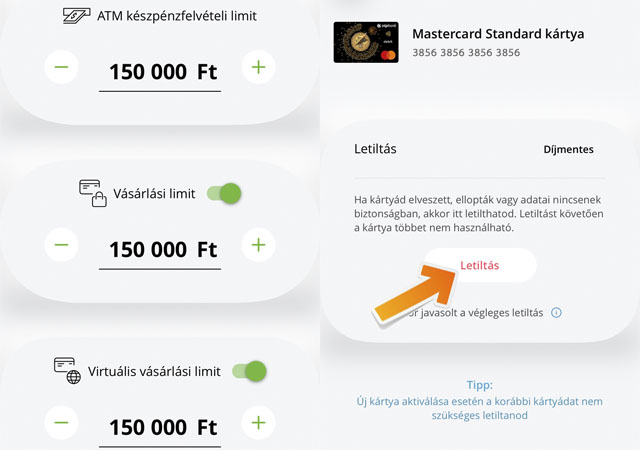
Bankkártyás vásárlás napi limitjeinek módosításához, nyomjunk a Napi limit szekcióban a Módosítás linkre. Az ezt követő nézetben tudjuk az ATM készpénzfelvétel, a napi vásárlási, a napi online vásárlási limitjeinket megváltoztatni, illetve az internetes, online vásárlás lehetőségét kikapcsolni. Ha ellopják a bankkártyánkat és le szeretnénk tiltani a bankkártyánk, szintén a Kártyáim menüben, az oldal alján a Kártya letiltása gombra nyomva tudjuk a tiltást elindítani. A következő nézetben az OTP megkérdezni: biztosan le szeretnénk tiltani a bankkártyának, mert innentől ez a bankkártya többet nem lesz használható. Ha a Letiltás gombra rányomunk, megtörténik a bankkártya letiltása.
Megtakarítások / pénz lekötése
Az OTP Mobilbankkal könnyen és gyorsan le tudunk kötni pénzt. Megtakarítás létrehozásához, nyomjunk a Továbbiak főmenüre, majd a menüben a Megtakarítások sorra. Itt állampapírt vehetünk, vagy azonnali lekötött betétet hozhatunk létre.
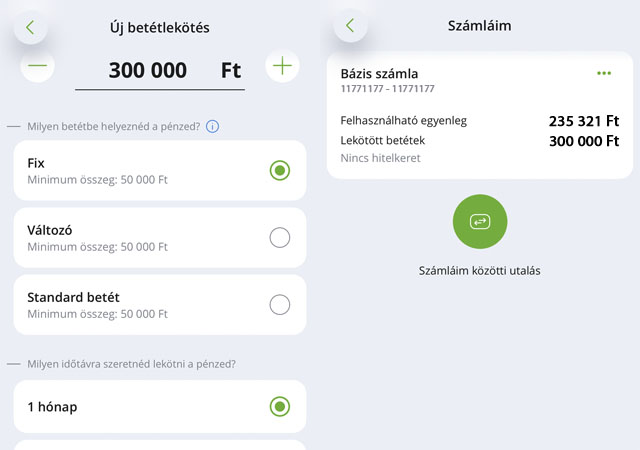
Nyomjunk a Lekötött betét opcióra, majd válasszuk ki a lekötni kívánt összeget, a betét típusát (fix, változó, vagy standard), végül az időszakot (itt 1 és 12 hónap között tudunk választani). A következő nézetben láthatunk egy megerősítő képernyőt, majd ha ezt jóvá hagytuk leemeli az OTP a lekötött pénzt a bankszámlánkról és hozzáírja a lekötött betétekhez. A műveletről SMS értesítést kapunk. Amikor lejár a betét, úgy vezeti vissza az OTP Mobilbank a pénzt, mintha utalást kaptunk volna. Ezzel a módszerrel, 3 gombnyomással könnyen félre tudunk tenni pénzt az OTP Mobilbankban.
Kilépés a Mobilbankból ➡️
Ha használat közben háttérbe helyezzünk az alkalmazást, akkor automatikusan lejár a munkamenet és a program magától kijelentkezik. Érdemes azonban fizikálisan is kilépni az OTP Mobilbankból. A régi SmartBankon a főmenüben jól látható helyen volt a kilépés ikon. A Mobilbankban kicsit körülményes a kijelentkezés. Kilépéshez nyomjunk a Továbbiak főmenüre, majd a menü legaljára kell görgetni. Itt található a Kijelentkezés link. Ha nem használjuk az OTP Mobilbankot, mindig jelentkezzünk ki!

